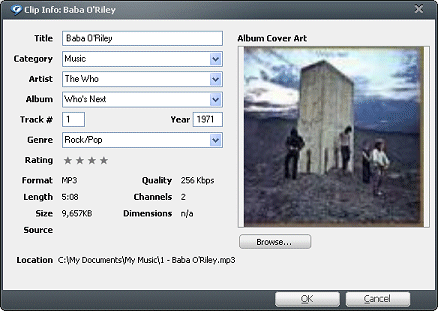
La funzione Info sui clip visualizza informazioni base sui clip presenti nella Libreria, quali album, artista, genere e grafica. Inoltre, consente di visualizzare informazioni sulla posizione dei clip e sui file, come formato, qualità (velocità di aggiornamentoMisura della quantità di bit (unità di informazione) che formano ciascun suono di un file audio. Una velocità di aggiornamento più bassa consente di ottenere una qualità del suono inferiore e dimensioni del file ridotte, mentre una velocità di aggiornamento più alta consente di ottenere una qualità del suono superiore e dimensioni del file maggiori.) e dimensioni.È possibile modificare le informazioni su un clip anche durante la riproduzione del clip stesso.
La finestra di dialogo "Info sui clip" consente di modificare o aggiungere tali informazioni:
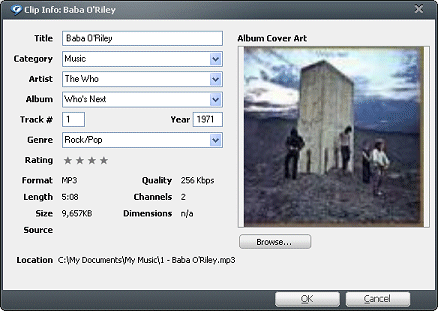
 e selezionare File > Info clip....)
e selezionare File > Info clip....)È possibile aggiungere foto e altri file immagine ai clip. La grafica di copertina, se presente, viene visualizzata nelle finestra Info sui clip. RealPlayer Cloud supporta i seguenti formati immagine: JPEG, GIF, Bitmap e PNG.
Nota: alcuni servizi e funzioni non sono disponibili in tutti i paesi. Servizi e funzioni variano in base alla disponibilità.
© 2013 RealNetworks, Inc. Tutti i diritti riservati.